今天小编给大家分享的是win7系统设置防火墙的操作方法,使用win7系统过程 中,安装一些程序时,有时会需要设置防火墙,不知防火墙在哪的用户,可参照以下的方法进行设置。
相信有很多win7系统用户不知道防火墙在哪,更不知怎么设置防火墙,其实win7电脑打开防火墙的方法十分简单,那么win7系统防火墙在哪里呢?怎么设置防火墙呢?就此问题,下面小编给大家分享win7系统设置防火墙的操作方法。
防火墙怎么设置:
1、点击桌面左下角的【开始】,在弹出的窗口中点击【控制面板】。如图所示:
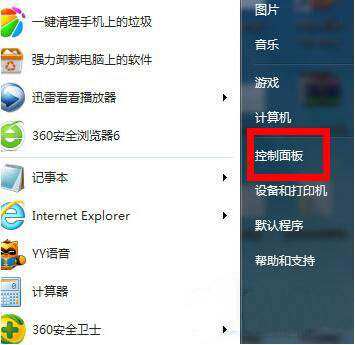
2、然后在控制面板中选择“网络和Internet”下的【查看网络状态和任务】。如图所示:
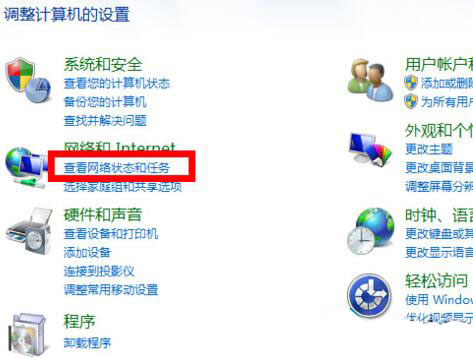
3、在新的窗口中选择左下角的【Windows 防火墙】。#f#
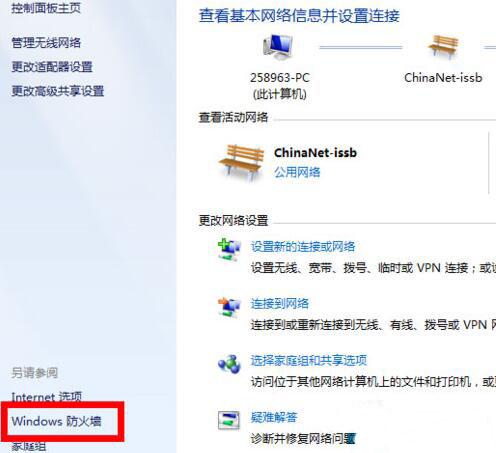
4、接着在选择窗体的左侧边栏,选择【打开或关闭Windows 防火墙】。如图所示:
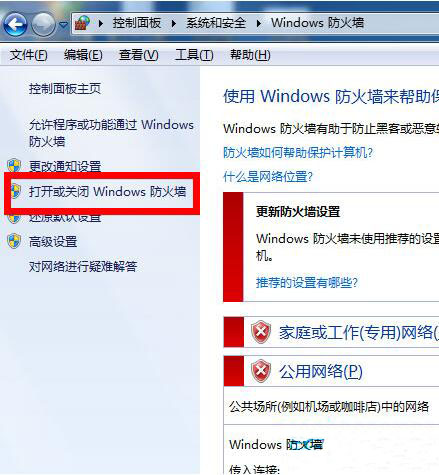
5、最后根据自己的需要选择打开或者关闭,然后在【确认即可】。如图所示:
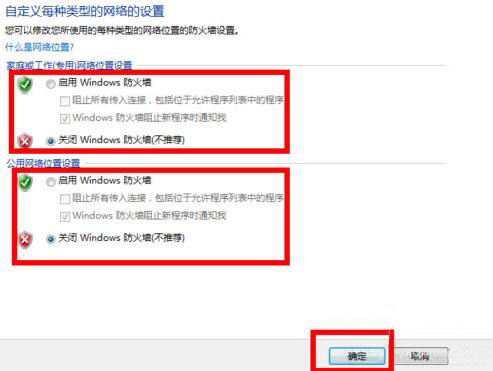
以上就是防火墙怎么设置的介绍了,可参考以上方法步骤进行操作哦,希望本篇教程对大家有所帮助。